
العمل مع المشاريع في iMovie على الـ iPhone
يعرض متصفح المشاريع كل مشاريعك في مكان واحد، وهو المكان الذي تفتح فيه المشاريع لتحريرها أو تشغيلها أو مشاركتها أو حذفها.
فتح مشروع لتحريره
في متصفح المشاريع، اضغط على المشروع المطلوب فتحه.
اضغط على تحرير.
تلميح: في طرز iPhone التي تدعم 3D Touch، اضغط على أيقونة iMovie على الشاشة الرئيسية للاختيار من بين قائمة من المشاريع الحديثة، أو اختر مشروعًا جديدًا.
تشغيل مشروع
يمكنك تشغيل المشروع في أي وقت لمشاهدته من البداية، أو للتحقق من عملك أثناء تقدمه.
قم بأحد ما يلي:
إذا كنت تعمل في المشروع: اضغط على زر تشغيل
 . يبدأ تشغيل المشروع بدءًا من رأس التشغيل (الخط الرأسي الأبيض) في المخطط الزمني. اضغط على زر إيقاف مؤقت
. يبدأ تشغيل المشروع بدءًا من رأس التشغيل (الخط الرأسي الأبيض) في المخطط الزمني. اضغط على زر إيقاف مؤقت  لإيقاف إعادة التشغيل.
لإيقاف إعادة التشغيل. في متصفح المشاريع: اضغط على أحد المشاريع لعرض تفاصيل المشروع، ثم اضغط على زر تشغيل في وضع ملء الشاشة
 . إذا كنت تعمل في مشروع، فاضغط على تم لعرض زر تشغيل في وضع ملء الشاشة.
. إذا كنت تعمل في مشروع، فاضغط على تم لعرض زر تشغيل في وضع ملء الشاشة.يبدأ تشغيل المشروع من البداية. إذا لم تظهر عناصر تحكم إعادة التشغيل، فاضغط على الشاشة لإظهارها. اضغط على تم (في الزاوية العلوية اليسرى) للعودة إلى شاشة تفاصيل المشروع.
تلميح: في طرز iPhone التي تدعم 3D Touch، اضغط على المشروع في متصفح المشاريع لتشغيل معاينة. قم بالتحريك لأعلى لإظهار قائمة تضم مزيدًا من الخيارات: التحرير، المشاركة، والحذف.
إعادة تسمية مشروع
عند إنشاء مشروع جديد، يقوم iMovie بتعيين اسم افتراضي له، ويمكنك تغييره في أي وقت.
في متصفح المشاريع، اضغط على المشروع المطلوب إعادة تسميته.
في شاشة تفاصيل المشروع، اضغط على اسم المشروع، وستظهر لوحة مفاتيح.
اضغط على الزر مسح
 لمسح الاسم بالكامل مرة واحدة، أو استخدم مفتاح الحذف.
لمسح الاسم بالكامل مرة واحدة، أو استخدم مفتاح الحذف. اكتب اسمًا جديدًا، ثم اضغط على تم على لوحة المفاتيح.
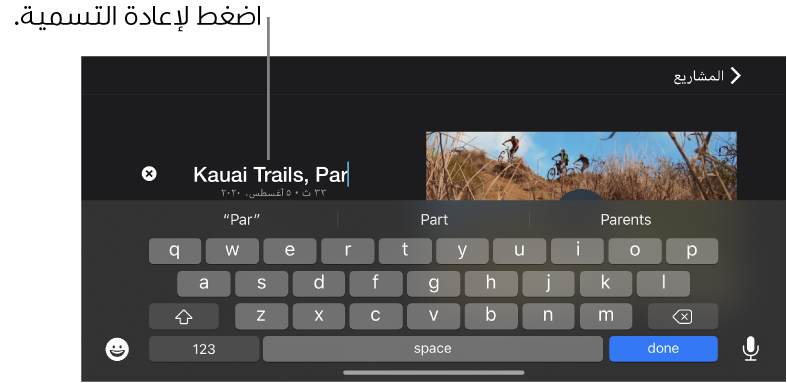
مشاركة مشروع
يمكنك مشاركة مشروع أو تصدير فيلمه من شاشة التفاصيل.
في متصفح المشاريع، اضغط على المشروع المطلوب مشاركته.
اضغط على زر مشاركة
 .
.قم بأيٍّ مما يلي:
مشاركة المشروع إلى جهاز iPhone أو iPad أو Mac آخر باستخدام AirDrop: استخدم هذا الخيار لتصدير ملف مشروع يمكنك تحريره على جهاز آخر. اضغط على خيارات، اضغط على مشروع، اضغط على تم، ثم اضغط على AirDrop واتبع التعليمات التي تظهر على الشاشة. انظر المشاركة مع جهاز قريب باستخدام AirDrop.
مشاركة الفيلم إلى جهاز iPhone أو iPad أو Mac آخر باستخدام AirDrop: اضغط على AirDrop واتبع التعليمات التي تظهر على الشاشة. انظر المشاركة مع جهاز قريب باستخدام AirDrop.
مشاركة فيلم إلى iCloud باستخدام الألبومات المشتركة: اضغط على الألبومات المشتركة. انظر المشاركة باستخدام الألبومات المشتركة.
مشاركة فيلم إلى فيسبوك: اضغط على فيسبوك. انظر المشاركة على فيسبوك في iMovie على الـ iPhone.
مشاركة فيلم في البريد: اضغط على البريد. انظر المشاركة في البريد في iMovie على iPhone.
مشاركة فيلم في الرسائل: اضغط على الرسائل. انظر المشاركة في الرسائل في iMovie على iPhone.
مشاركة فيلم إلى مكتبة الصور على جهاز الـ iPhone أو الـ iPad: اضغط على حفظ الفيديو. انظر حفظ الفيديو في مكتبة الصور.
لمعرفة كيفية تخصيص العناصر في قائمة المشاركة، انظر تخصيص خيارات المشاركة في iMovie على الـ iPhone.
حذف مشروع
عند حذف مشروع، تظل مقاطع الفيديو والصور المسجلة في iMovie أثناء تحرير ذلك المشروع في مكتبة الصور.
يتم حذف مقاطع الفيديو التي تم تضمينها كجزء من مشروع تم استيراده بعد حذف كل من المشروع ونسخته التي تم استيرادها من Finder.
هام: إذا كان الـ Mac مثبتًا عليه إصدار macOS أقدم من macOS Catalina 10.15، يتم حذف مقاطع الفيديو التي تم تضمينها كجزء من مشروع تم استيراده بعد حذف كل من المشروع ونسخته التي تم استيرادها من iTunes.
في متصفح المشاريع، اضغط على المشروع المطلوب حذفه.
في شاشة تفاصيل المشروع، اضغط على الزر حذف
 ، ثم اضغط على حذف المشروع (أو حذف المقطع الترويجي).
، ثم اضغط على حذف المشروع (أو حذف المقطع الترويجي).
تكرار مشروع
يمكنك تكرار فيلم أو مقطع ترويجي عن طريق حفظه في جهاز ثم استيراده مرة أخرى إلى الجهاز نفسه.
في متصفح المشاريع، اضغط على المشروع المطلوب تكراره.
اضغط على الزر مشاركة
 ، ثم اضغط على تصدير المشروع.
، ثم اضغط على تصدير المشروع.يظهر مؤشر التقدم أثناء التصدير. يظهر المشروع المكرر بنفس الاسم مثل المشروع الأصل، مع إلحاق رقم الإصدار به (على سبيل المثال Kauai Trail Biking 1).
اضغط على حفظ في الملفات، ثم اضغط على "على الـ iPhone".
اضغط على حفظ، اضغط على X، ثم اضغط على المشاريع للعودة إلى متصفح المشاريع.
اضغط على زر المزيد من الخيارات
 ، ثم اضغط على استيراد المشروع.
، ثم اضغط على استيراد المشروع.اضغط على اسم المشروع الذي قمت بحفظه توًا.